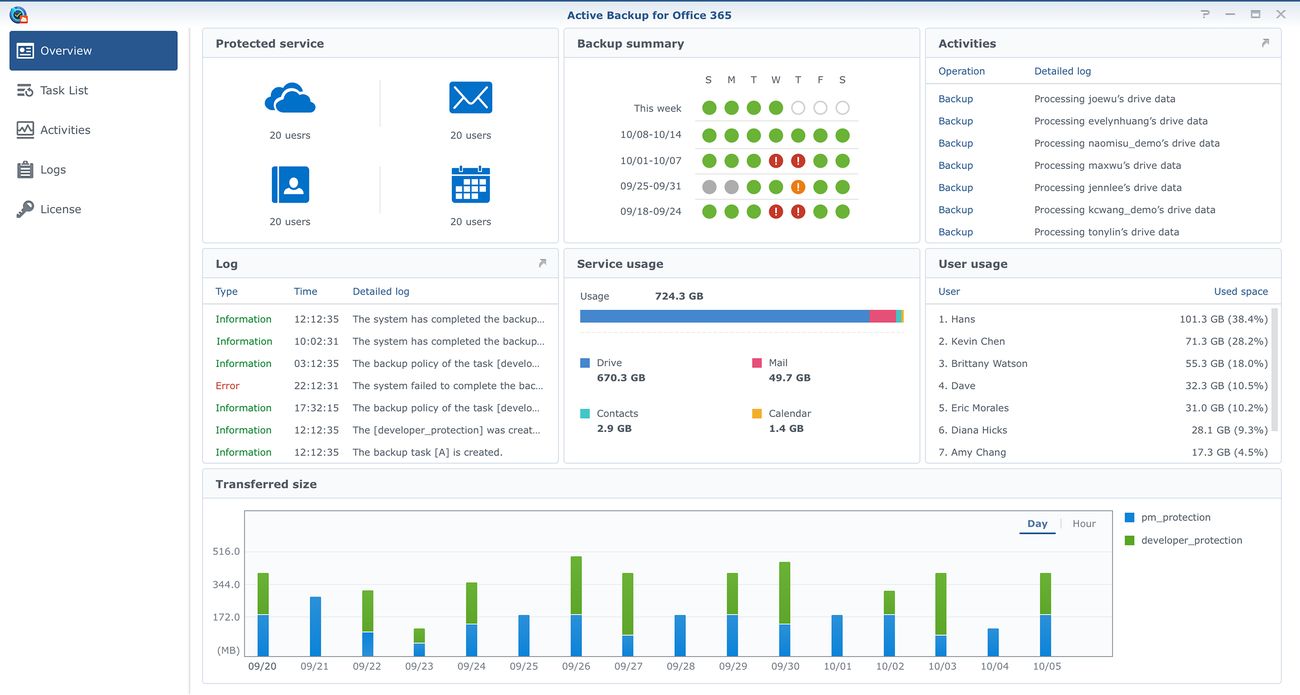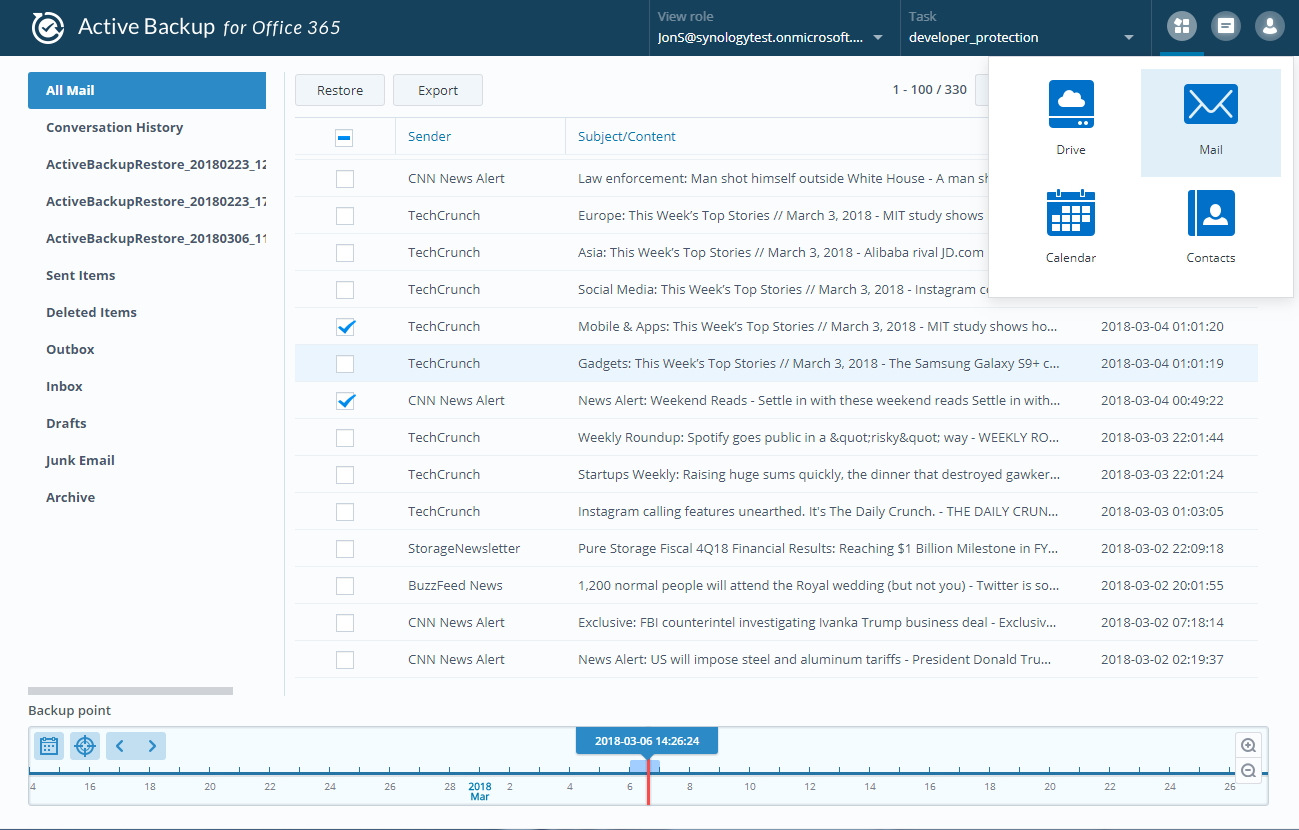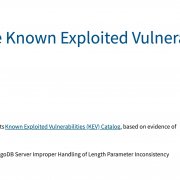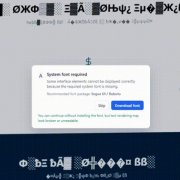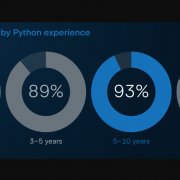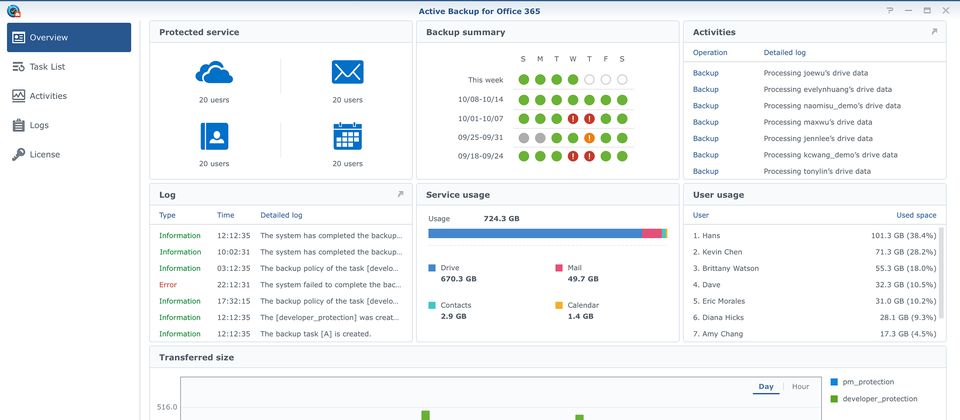
去年10月,群暉針對兩大雲端服務平臺,推出備份加值應用套件,稱為Active Backup for G Suite/Office 365,到了今年6月,該公司正式發表2.0版的Active Backup for Office 365,專門用來保護使用者在微軟Office 365環境當中,所存放的檔案、電子郵件、聯絡人、行事曆。而在新版當中,群暉提升了資料備份效能,並且允許管理者刪除備份檔(僅能刪除該使用者的所有郵件備份,但目前無法刪除郵件備份中的單一封郵件),增加資料管理彈性,同時,在雲端服務環境的支援上,除了一般的Office 365,也特別涵蓋到兩種特殊的Office 365服務——Office 365 Germany,以及由世紀互聯(21Vianet)所營運的Office 365。
這些原本位於雲端服務的資料,經由Active Backup for Office 365執行備份作業之後,使用者可將複本存放到群暉NAS,而這套加值軟體套件,也提供專屬的網頁主控臺介面,方便用戶新增、管理備份任務,當中可設定備份政策(排程、手動、持續備份),以及資料保存的政策(保留所有版本、限期保留備份版本),同時,也能監控、記錄相關的活動。
在Active Backup for Office 365網頁管理主控臺當中,如果想要總覽系統整體的執行狀態,可以點選左側的Overview項目,右側即列出所保護的Office 365服務類型與使用人數,以及整個月的每日備份工作進行狀態的摘要、相關活動、動作記錄、四大服務的儲存空間用量、使用者儲存空間使用量排行榜,最底下的圖表,則是顯示每天備份、還原作業的傳輸資料量。
若要取回先前備份的資料,Active Backup for Office 365可允許使用者透過網頁介面來操作,若同時具備管理者權限,可回復與下載他人資料。而這套備份解決方案也支援細緻還原,使用者可在網頁介面上,輸入關鍵字來找到相關的內容、執行回復的功能,或者自行下載個別檔案、郵件、郵件附檔、聯絡人、行事曆活動。
對於先前Active Backup for Office 365備份的資料,如果使用者想要還原,可連至管理主控臺的網頁入口介面,然後選擇要恢復的資料類型是硬碟、郵件、日曆或聯絡人(點選從右上角的第一個圖示,接著會出現代表上述項目的四個圖示)。
圖中還原作業示範的部分是電子郵件,介面左側會列出郵件類型,右側出現對應的郵件項目,然後選擇所要還原的郵件,接著,點選還原(Restore)的按鈕。匯出郵件也是類似的步驟,點選的按鈕是匯出(Export)。我們若要搜尋郵件,則要移到網頁底部的時間軸、點選放大鏡圖示。然後,到下展的視窗中,在主旨、寄件者、收件者等欄位輸入關鍵字。
而對於備份下來的資料,Active Backup for Office 365在儲存空間使用上,也針對群暉NAS採用的Brtfs檔案系統,導入了兩種資料縮減技術——單實例儲存(Single Instance Storage,SIS),以及區塊層級重複資料刪除(Block-level deduplication)。前者在備份過程當中,只會針對不重複的資料來傳輸和儲存,可減少頻寬與儲存空間的耗用,如此一來,資料僅需傳送一次,而NAS端也僅需存放一份複本;後者則是基於檔案區塊的層級,來比對存放資料在變更前後的差異,並且只儲存異動的部分。
產品資訊
群暉Active Backup for Office 365
●原廠:群暉(02)2552-1814
●建議售價:每臺群暉NAS預設10組使用授權,可加買授權包來擴充
●適用的儲存設備:採用x64處理器平臺的群暉NAS
●備份來源:微軟Office 365商務用及教育用版本
●備份目的地:群暉NAS
●採用的儲存空間縮減技術:單實例儲存、區塊層級重複資料刪除
【註:規格與價格由廠商提供,因時有異動,正確資訊請洽廠商】
熱門新聞
2025-12-31
2025-12-31
2026-01-02
2025-12-31
2025-12-31
2025-12-31
2025-12-31